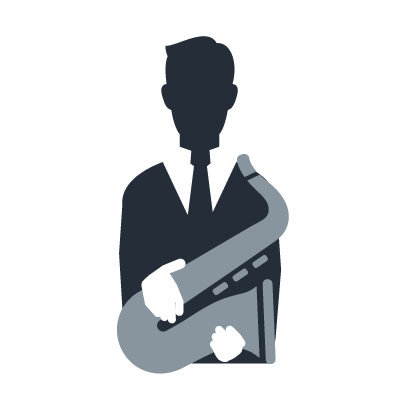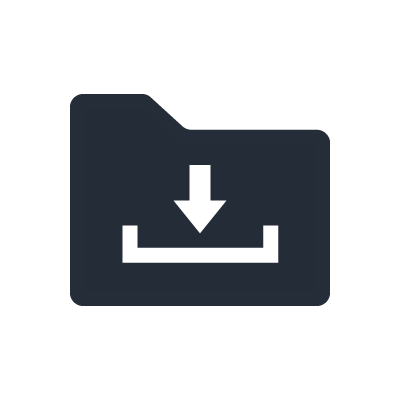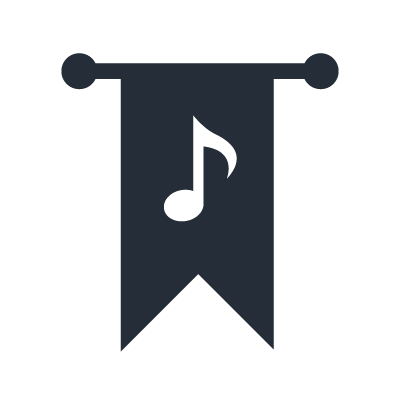Серия AG
Широковещание в Интернете – воспроизведение в видеоиграх
При использовании микшера для интернет-трансляций прохождения видеоигр вы можете микшировать звук от ПО для воспроизведения аудио со звуком микрофонов и передавать результат на компьютер.
Подключения
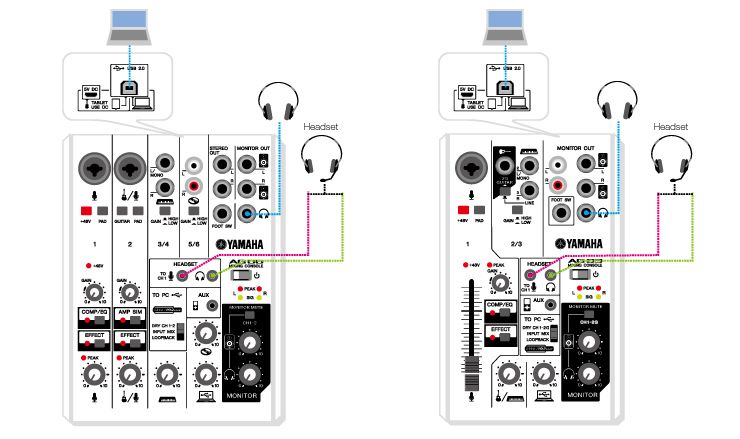
Параметры компьютера (Windows)
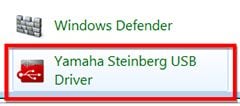
1. На [Control Panel] (Панели управления) дважды щелкните [Yamaha Steinberg USB Driver].
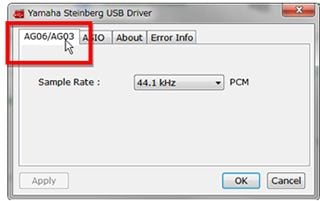
Щелкните вкладку [AG06/AG03].
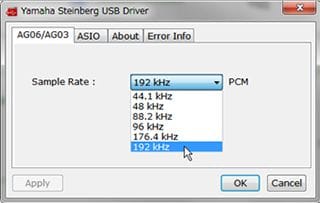
2. Измените параметр для [Sample Rate:] (Частота сэмплирования:).
NOTE
Поддерживаемые частоты сэмплирования будут зависеть от используемого программного обеспечения.
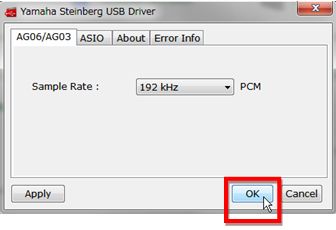
3. Нажмите кнопку [OK].
Параметры компьютера (Mac)
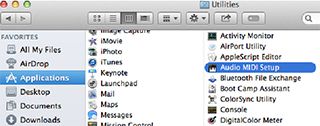
1. Выберите [Applications] (Приложения) -> [Utilities] (Утилиты) и дважды щелкните [Audio MIDI Setup] (Настройка MIDI).
2. Выберите [AG06/AG03] в списке в левой части окна [Audio Devices] (Аудиоустройства).
Если окно [Audio Devices] (Аудиоустройства) не отображается, в меню выберите [Window] (Окно) -> [Show Audio Window] (Показать окно аудио).

3. Щелкните [AG06/AG03] в списке и выберите параметр [Use this device for sound output] (Использовать это устройство для вывода звука).
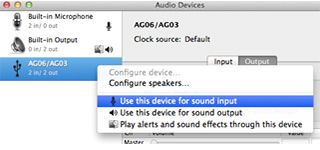
4. Точно также щелкните [AG06/AG03] в списке и выберите параметр [Use this device for sound input] (Использовать это устройство для ввода звука).
После выполнения шагов 3 и 4 значки микрофона и динамика появятся рядом с устройством серии AG в списке.
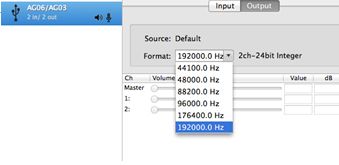
5. При необходимости измените настройку частоту сэмплирования для [Format:] (Формат:).
NOTE
Поддерживаемые частоты сэмплирования будут зависеть от используемого программного обеспечения для воспроизведения.
6. Закройте окно настройки MIDI.
Настройки микшера

1. Переведите переключатель [TO PC] (К ПК) в положение [LOOPBACK] (Обратная петля).
Эта настройка используется для микширования всего аудио с каждого канала вместе с аудио с компьютера и возвращения микшированного сигнала на компьютер.
2. Нажмите кнопку [MONITOR MUTE] (Выключение громкости монитора) при необходимости выключения громкости всех мониторов.
Например, если необходимо выключить собственный голос во время прохождения видеоигр или при необходимости слышать наложенный звук в используемом программном обеспечении, может понадобиться использовать режим [MONITOR MUTE] (Выключение громкости монитора), чтобы аудио с микшера не выводилось на мониторы.
3. Поверните регуляторы громкости на каждом канале, чтобы изменить баланс громкости для каждого подключенного источника.

4. При необходимости нажмите кнопку [COMP/EQ] для регулировки аудио для достижения более согласованного уровня и обеспечения высокого качества прослушивания.